solidworks绘制M2.2自攻螺钉的方法
1、首先,绘制M2.2自攻螺钉草图,然后用旋转凸台工具将草图进行旋转,得到螺钉的主体结构,如下图所示。
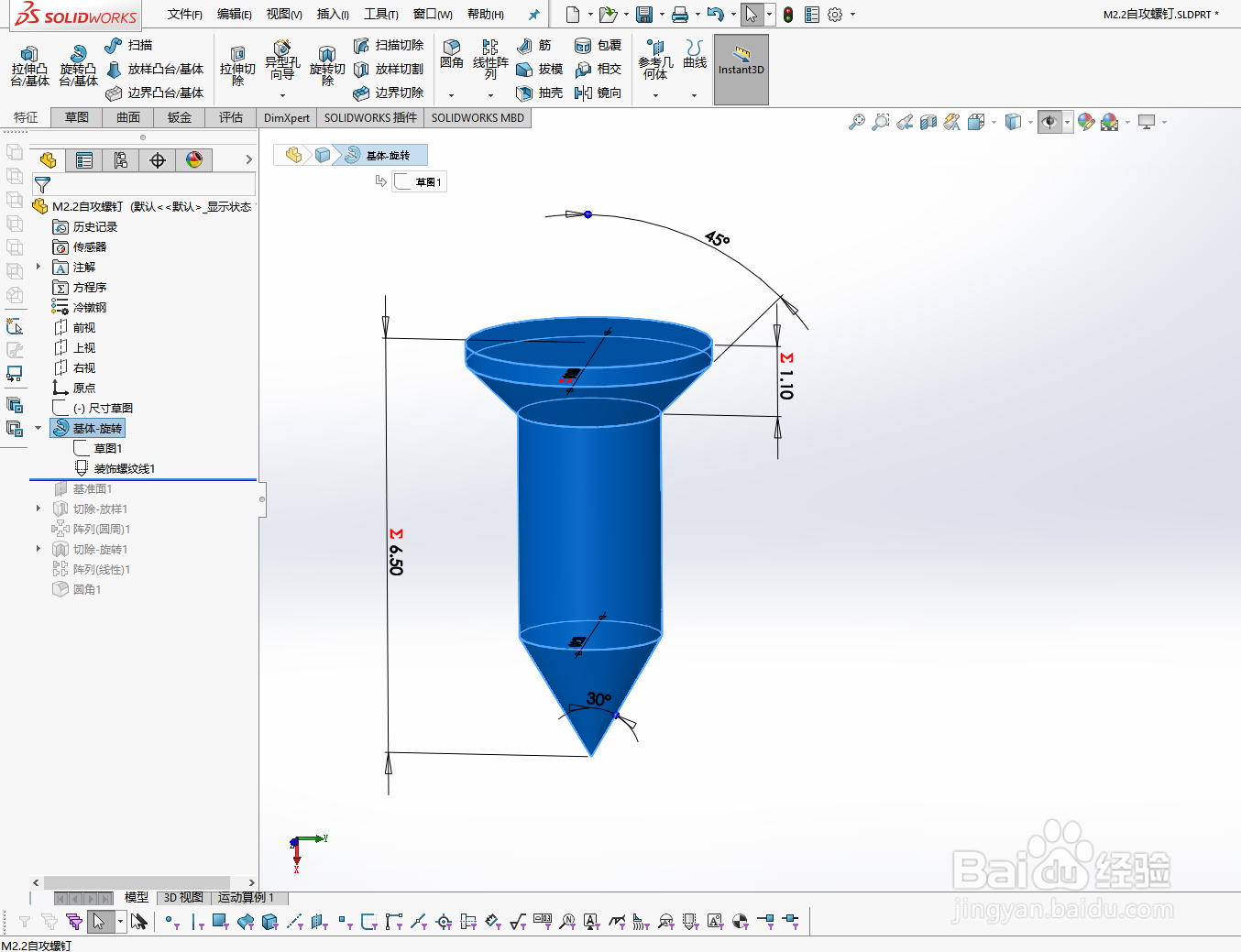
2、然后,新建一个基准面,在基准面上绘制一点,接着在螺钉顶面,绘制一个矩形草图,紧接着使用放样切除工具,选择这两个草图进行放样切除。

3、之后,将放样切除的特征进行圆周阵列,做出十字槽的效果。
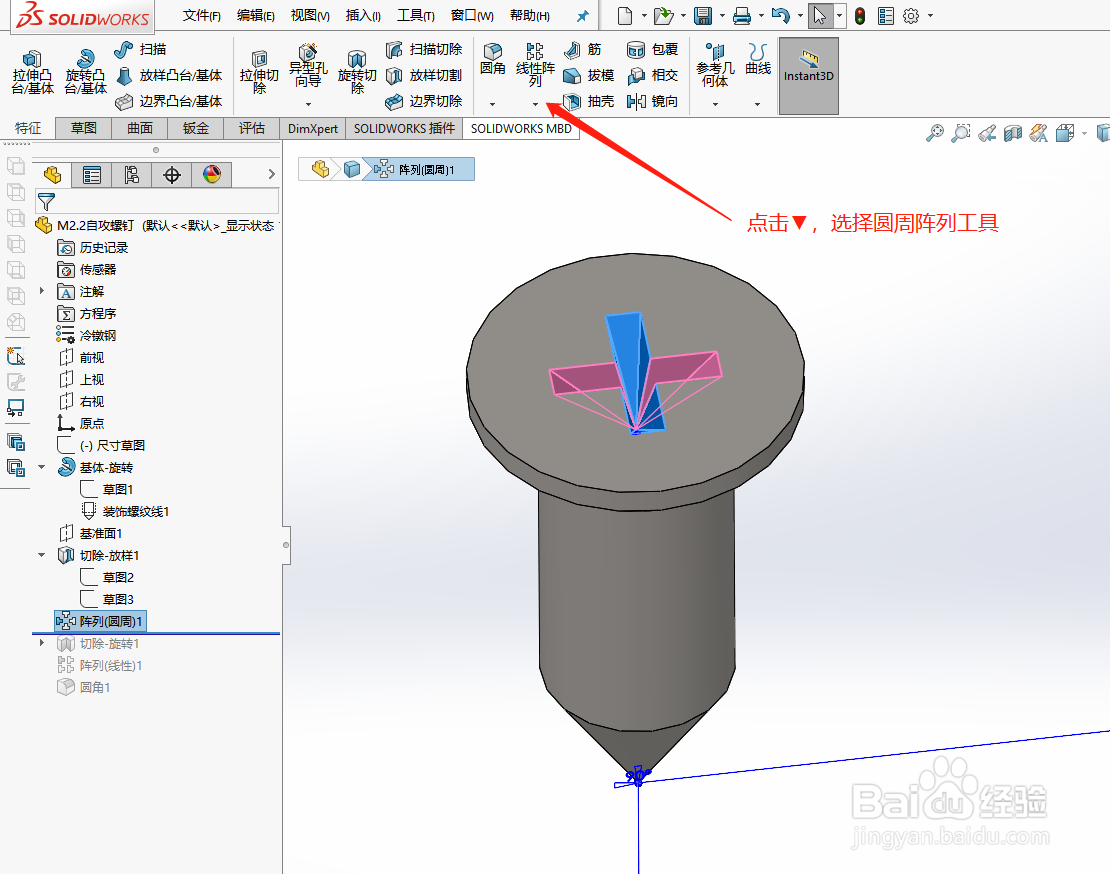
4、接着,使用拉伸切除工具,切除自攻螺钉的螺纹部分,再用线性阵列工具,将拉伸切除特征进行阵列,得到如下图。
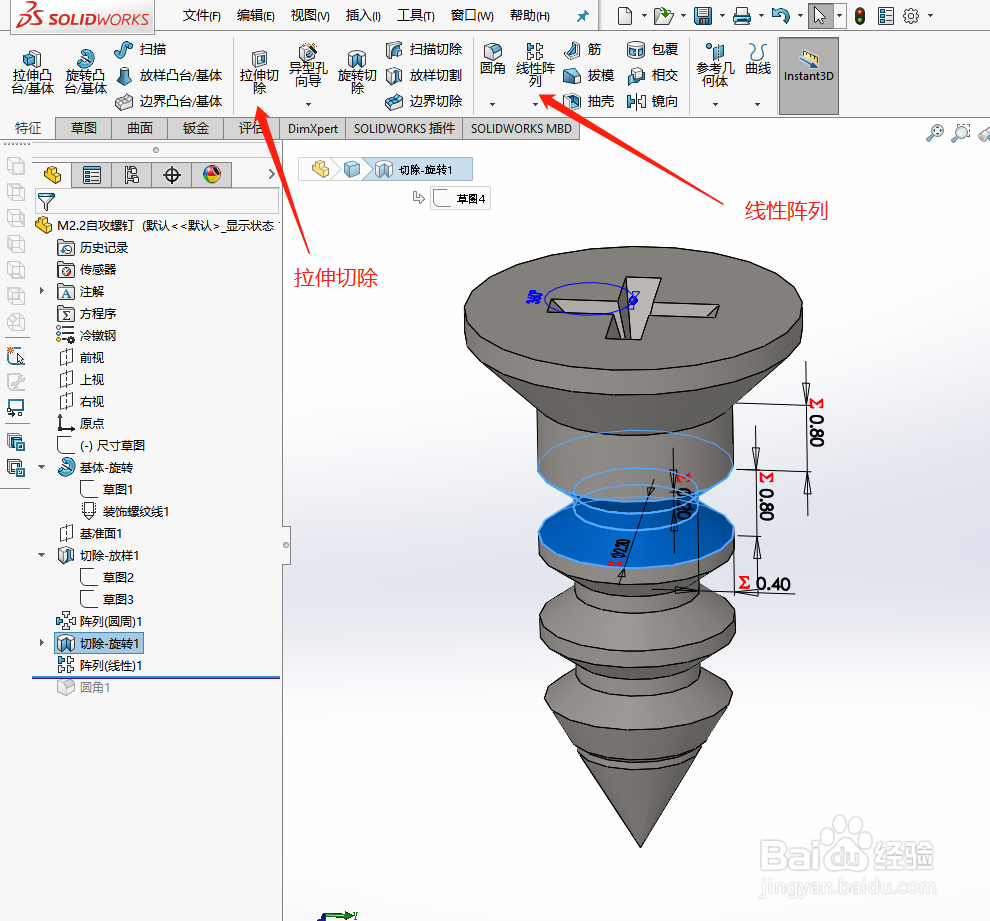
5、最后,用圆角工具,对M2.2自攻螺钉的过渡段,倒个圆角,这样就完成了M2.2自攻螺钉的建模。

声明:本网站引用、摘录或转载内容仅供网站访问者交流或参考,不代表本站立场,如存在版权或非法内容,请联系站长删除,联系邮箱:site.kefu@qq.com。
阅读量:136
阅读量:177
阅读量:100
阅读量:107
阅读量:185